Scopul lucrării este de a studia metodele de creare a dispozitivelor digitale (elemente logice de bază) bazate pe FPGA în mediul Quartus II.
Informații succinte despre proiectarea asistată de calculator a dispozitivelor digitale Quartus II
Pentru a studia conceptul standului de laborator LESO2 și a determina ce parte a circuitului este implementată în hardware și ce parte va fi implementată folosind mediul de proiectare automată Quartus II.
Dispozitivele digitale moderne sunt de obicei realizate sub forma unui microcircuit integrat. Acesta poate fi un microcircuit special conceput (ASIC) sau un circuit integrat programabil (FPGA). Microcircuitele realizate la comandă se caracterizează prin costul ridicat al fazei de dezvoltare, astfel încât pentru producția la scară mică și la mijlocul producției, chips-urile FPGA sunt mai potrivite.
Circuitele integrate logice programabile (FPGA) sunt unul dintre elementele cele mai promițătoare ale circuitelor digitale. FPGA este produs de două tehnologii principale:
FPGA este un cristal format din două părți mari. O parte este un număr mare de elemente logice simple. Inițial, aceste elemente nu sunt conectate între ele. Conectarea elementelor (transformarea elementelor disparate într-un circuit electric) se realizează cu ajutorul cheilor electronice localizate în același cristal. Tastele electronice sunt controlate de o memorie specială, în care celulele sunt introduse codul de configurație al circuitului digital. Astfel, având scrierea unor coduri în memoria FPGA, este posibilă asamblarea unui dispozitiv digital de orice complexitate (acest lucru depinde de numărul elementelor de pe chip și de parametrii FPGA). Spre deosebire de microprocesoare, algoritmii de procesare digitală pot fi organizați în FPGA la nivelul hardware (circuit). În același timp, viteza procesării digitale crește dramatic. Avantajele tehnologiei de proiectare a dispozitivelor bazate pe FPGA sunt:
- timpul minim pentru dezvoltarea circuitului (trebuie doar să puneți codul de configurare în memoria FPGA);
- spre deosebire de elementele obișnuite ale circuitelor digitale, nu este necesară dezvoltarea și fabricarea plăcilor cu circuite imprimate complexe;
- conversia rapidă a unei configurații a circuitului digital în altul (înlocuirea codului de configurație al circuitului în memorie);
- pentru a crea dispozitive bazate pe FPGA nu necesită o producție tehnologică sofisticată. FPGA este configurat folosind un computer personal pe biroul dezvoltatorului. Întrucât uneori această tehnologie este numită "o fabrică pe masă".
Crearea unui proiect în mediul Quartus II
Lucrul în mediul Quartus II începe cu acțiuni care se numesc crearea de proiecte. Mai întâi, trebuie să creați un dosar pentru stocarea fișierelor de proiect. Este de dorit să introduceți numele folderului cu litere latine. Apoi porniți programul Quartus II. După deschiderea pachetului, selectați Quartus II din New File Wizard din meniul "File". În fereastra deschisă, faceți clic pe butonul Următor și accesați fereastra pentru a seta directorul actual de proiect. Umplem trei linii, după cum se arată în figura 1. În acest caz, proiectul curent va fi numit LAB1. Proiectul va fi creat în folderul LAB de pe desktop. Facem clic pe butonul Terminare și confirmăm crearea proiectului.
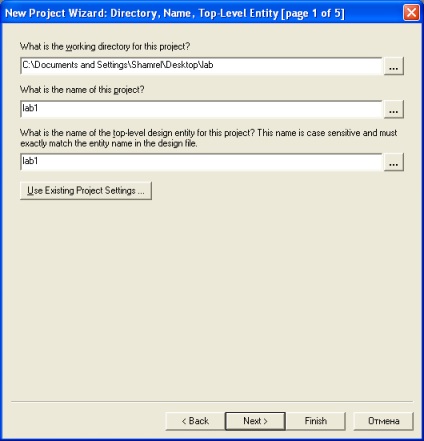
Figura 1. Meniul pentru setarea directorului curent al proiectului
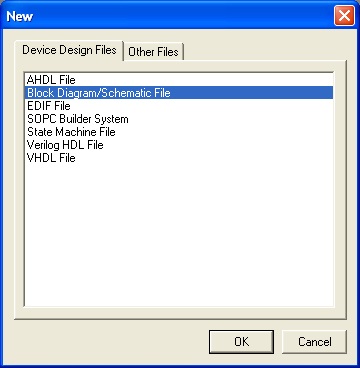
Figura 2. Selectarea tipului de fișier proiect
După crearea fișierului proiectului, bara de instrumente, situată în partea stângă a zonei de lucru a ferestrei, devine activă. Pentru a introduce un element schematic, faceți clic pe Instrumentul pentru simboluri (Figura 3). Ca urmare, se deschide o fereastră cu bibliotecile de articole. Trebuie remarcat faptul că reprezentările grafice ale elementelor schematice din sistemul Quartus II diferă de notațiile adoptate în Rusia. Tabelul 1 prezintă imaginile rusești și denumirile lor elementare corespunzătoare în sistemul Quartus II.
De exemplu, pentru a introduce logica AND, selectați biblioteca primitivă / logică. După introducerea componentelor pe circuit, ar trebui să plasați contactele de intrare și ieșire care se află în dosarul primitiv / pin. Componentele sunt conectate în modul următor: deplasați cursorul în unul din cele două puncte ale circuitului pe care doriți să îl conectați, apăsați butonul stâng al mouse-ului și, fără al elibera, mutați cursorul pe cel de-al doilea punct conectat. Apoi, redenumiți pinii de intrare și ieșire. Pentru a face acest lucru, faceți dublu clic pe butonul stâng al mouse-ului pe numele persoanei de contact și editați-l. Ca rezultat, obținem schema prezentată în figura 4.
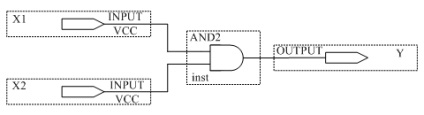
Figura 4 - Diagrama după redenumirea intrărilor și ieșirilor
Tabelul 1 - Corespondențe ale denumirilor ruse de elemente și denumiri în Quartus II.
2.2.3 Compilarea Proiectului
Înainte de a face compilația, alegem tipul de cristal. Pentru aceasta, selectați articolul Device ... din meniul Assignments. În fereastra care se deschide, în rândul Familie, selectați familia Cyclon. iar în fereastra Dispozitive disponibile vom selecta un dispozitiv specific EP1C3T144C8. Apăsați butonul OK pentru a confirma selecția cristalului. Pentru a începe procesul de compilare, selectați Start Compilare din meniul de procesare. Confirmăm salvarea fișierului curent și așteptăm ca procesul de compilare să se termine. La sfârșitul compilației, apare o fereastră cu un mesaj despre rezultatele compilației și numărul de erori și avertismente.
2.2.4 Conectarea circuitului la terminalele externe ale FPGA
După ce proiectul este compilat, trebuie să conectați pinii de intrare și ieșire la pinii externi ai FPGA. Pentru a face acest lucru, selectați Asignări / pini. Ca urmare, apare fereastra prezentată în Figura 5.
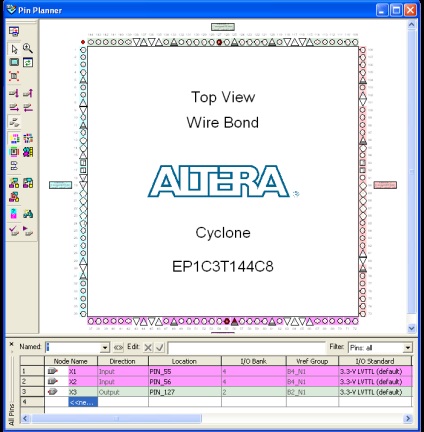
Figura 5 - Fereastra care conectează circuitul la bornele externe
Coloana Nume nod conține numele intrărilor și ieșirilor schematice. Pentru a le conecta la terminalele FPGA, faceți dublu clic pe elementul corespunzător din coloana Locație și selectați ieșirea la care trebuie conectată intrarea (ieșirea) circuitului. De asemenea, puteți muta pur și simplu numele corespunzător (de exemplu, X1) la ieșirea afișată în imaginea FPGA. După conectarea tuturor pinilor, trebuie să compilați din nou proiectul. Ca rezultat, circuitul necesar va lua forma prezentată în figura 6.
Figura 6 - Diagrama după conectarea pinilor externi
2.2.5 Descărcarea fișierului de configurare în FPGA
Ca rezultat al compilării proiectului în mediul QUARTUS, este generat un fișier de configurare FPGA cu extensia * .sof. Pentru a scrie un fișier de configurare în memoria FPGA prin portul USB al unui computer personal, este necesar să convertiți acest fișier într-un format cu extensia * .rbf. Pentru a face acest lucru, puteți utiliza comanda din meniul Fișier de programare FileConvert. În fereastra rezultată (Figura 7.) din secțiunea Fișiere programare ieșire, selectați tipul fișierului Raw Binary (* .rbf) și specificați calea către locația fișierului de ieșire.
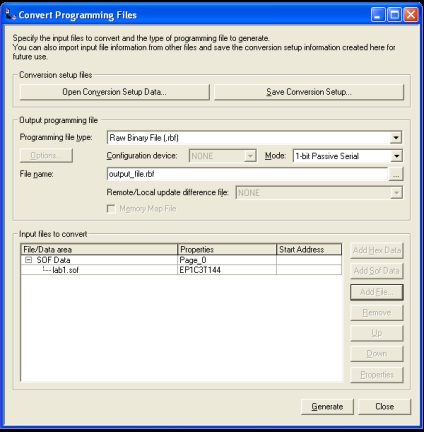
Figura 7 - Fereastra de conversie a fișierelor de programare
În fila Input files to convert, faceți clic pe butonul Add File și selectați calea către fișierul sursă cu extensia * .sof din meniul deschis. Apoi, faceți clic pe butonul Generați. Puteți configura proiectul astfel încât fișierul * .rbf să fie generat automat în timpul procesului de compilare. Pentru aceasta, în fila Setări din meniul Atribuire, trebuie să faceți clic pe butonul Devise pin Opțiuni. Apoi, în secțiunea Fișier de programare, bifați caseta de selectare Fișier binar brut (* .rbf). Încărcarea fișierului * .Rbf în FPGA se face folosind un program separat de încărcare (l2flash.exe). După rularea acestui program, apare fereastra din figura 8.

Figura 8 - Fereastra încărcătorului l2flash.exe
În această fereastră, specificați calea către fișierul de configurare și faceți clic pe butonul program. Ca rezultat, FPGA va fi programat. Puteți trece la studiul schemei.
3 Descrierea suportului
Toate lucrările de laborator sunt efectuate pe o bancă bazată pe FIC din familia Cyclon EP1C3T144C8. Diagrama schematică a standului este prezentată în anexă. Stativul este conectat la un computer personal prin portul USB. La terminalele FPGA (D5) sunt conectate 8 LED-uri (VD1-VD8), care pot fi folosite ca indicatori ai nivelelor logice la diferite puncte ale circuitului. Doi indicatori cu 7 segmente (D6) sunt proiectați să afișeze numere de la 0 la 9. La elementele D4.1 și D4.2, este asamblat un generator de ceas cu o frecvență de 6 MHz, stabilizat de un cristal de cuarț ZQ2. Elementul S1 este un singur buton care formează două niveluri logice (0 și 1). 8 comutatoare SB1-SB8 sunt, de asemenea, proiectate pentru a crea nivele logice pe intrările FPGA. LED-urile VD9-VD16 sunt folosite pentru a semnala starea comutatoarelor. Cipurile D2 și D3 sunt regulatoare de tensiune de alimentare cu FPGA. Ieșirile configurației FPGA sunt conectate la conectorul (X1) al portului USB al computerului personal utilizând cipul D1.
4 Alocarea la muncă
4.1 Utilizând sistemul Quartus II, asamblați un circuit pentru examinarea porții AND (Figura 9).
Figura 9 - Schema de investigare a elementului "AND"
Pentru a asambla circuitul în studiu este necesar să se privească schema de conectare a comutatoarelor și LED-urilor corespunzătoare la FPGA. Din circuitul standului se vede că întrerupătoarele SB7 și SB8 sunt conectate la bornele 55 și 56, iar LED-ul VD1 la terminalul 128 al FPGA. Astfel, schema de cercetare creată cu sistemul Quartus II va arăta așa cum este prezentată în Figura 6. După descărcarea fișierului de configurare în FPGA, efectuați un studiu al elementului logic. Pentru a face acest lucru, utilizați comutatoarele SB7 și SB8 pentru a seta secvențial posibilele combinații de nivele logice pe intrările elementului AND. În acest caz, de fiecare dată pentru a monitoriza nivelul logic la ieșirea elementului "AND". Dacă LED-ul VD1 este aprins - aceasta este o unitate logică, altfel - zero logică. Pe baza rezultatelor cercetării, completați tabelul 4.1.
Tabelul 4.1 - Tabelul de adevăr al unui element logic
Articole similare
Trimiteți-le prietenilor: